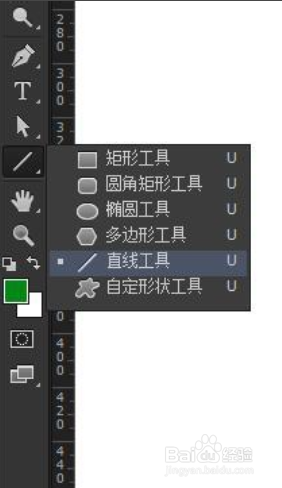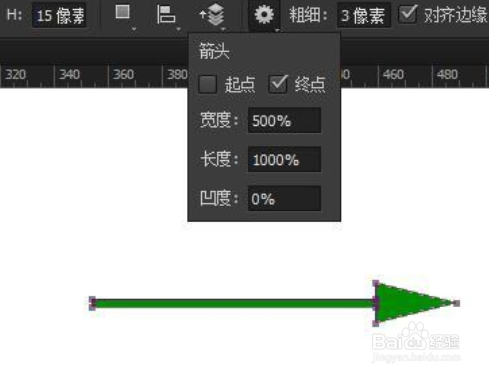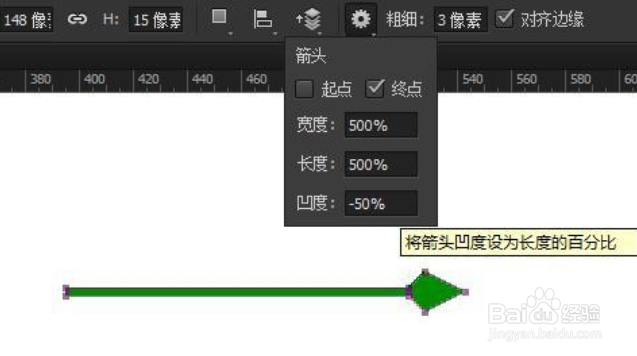1、在工具栏选择直线工具,并且在直线工具选项栏选择绘制形状,填充绿色、描边无,线型实线。
2、接着设置直线的粗细,如我们要绘制细线,设置3闻赙酵枭像素粗细。如果要带箭头,可以勾选起点或者终点箭头。箭头长宽比例指的是相对于直线的粗细的百分比。凹度指的是相对于箭头长度的百分比。我们设置凹度为0%看一下效果,绘制直线,箭头比例比较合适。
3、如果我们想使用凹箭头,可以设置一个凹度,看效果,箭头凹度也可以设置为负值,看效果如下,如图
4、那么如果我们要绘制双向箭头的话,那么我们就可以让直线可以勾选起点和终点,如图所示。